Utiliser l'outil Projecteur
Vous pouvez utiliser l'outil Projecteur durant une présentation pour attirer l'attention sur une zone d'un écran :
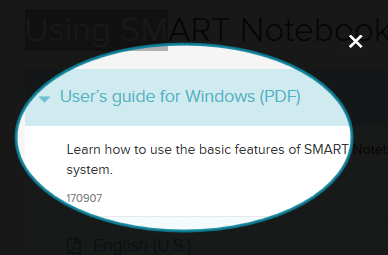
Remarque
Lorsque l'outil Projecteur est ouvert, vous ne pouvez écrire sur les éléments de l'écran et interagir avec eux que dans la zone du projecteur.
Pour lancer l'outil Projecteur
Appuyez sur l'icône SMART Board
 dans la zone de notification (systèmes d'exploitation Windows) ou la barre de menu Mac (systèmes d'exploitation OS X), puis sélectionnez Projecteur.
dans la zone de notification (systèmes d'exploitation Windows) ou la barre de menu Mac (systèmes d'exploitation OS X), puis sélectionnez Projecteur.Remarque
Si votre ordinateur n'est pas actuellement connecté à un produit interactif SMART, l'icône SMART Board a un X dans son coin inférieur droit
 .
.Si votre ordinateur est connecté à plusieurs écrans, sélectionnez l'écran sur lequel vous voulez qu'apparaisse le projecteur.
Si vous le souhaitez, vous pouvez appuyer sur le bord du projecteur, puis le faire glisser vers l'intérieur ou l'extérieur afin de l'agrandir ou de le réduire.
Pour fermer l'outil Projecteur
Appuyez sur Fermer
 dans le coin supérieur droit du projecteur.
dans le coin supérieur droit du projecteur.